- ·上一篇教程:win7中audiodg.exe进程占cpu很高怎么办?
- ·下一篇教程:win10系统任务栏里面的地址栏如何移除
windows10系统怎么修改计算机名称
大家都知道每台计算机都有其自己的计算机名称,而一些用户想要对计算机名称进行修改,可是在升级到win10系统之后,却找不到计算机名称的更改界面了,导致不知道要怎么修改计算机名称,针对这个情况,小编就教大家具体方法吧。
操作过程:
1、按Win+i打开Windows系统设置界面,点击其中的“系统”选项;
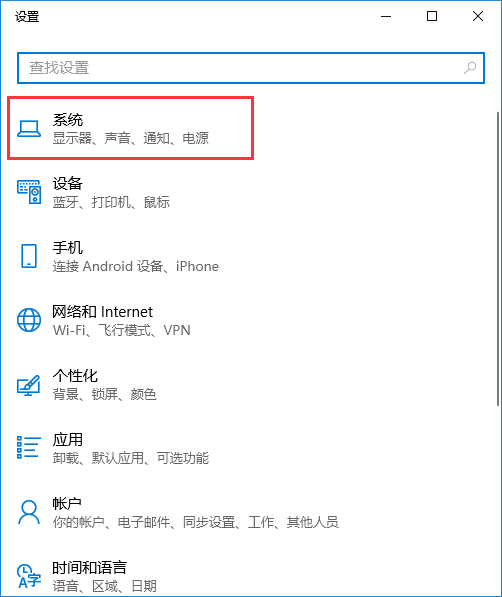
2、将左侧选项下拉到最后,点击最底下的“关于”选项;
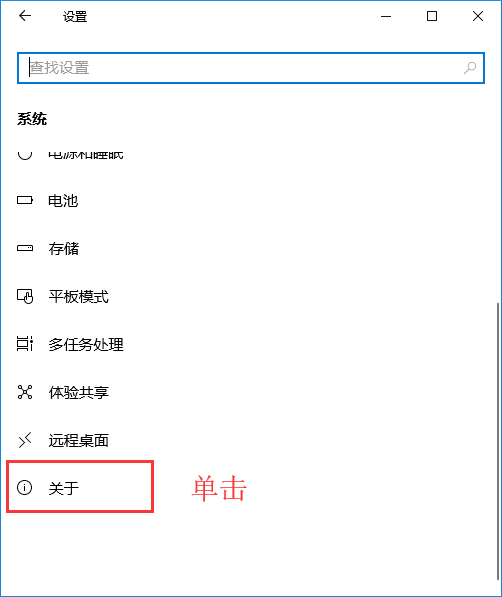
3、在右侧信息中点击“重命名电脑”;
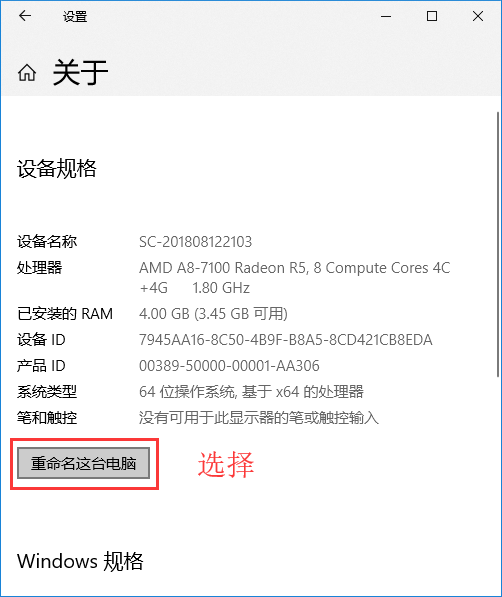
4、在输入框中输入计算机的新名称,点击下一步完成操作,最后重启电脑就可以使新名称生效了。
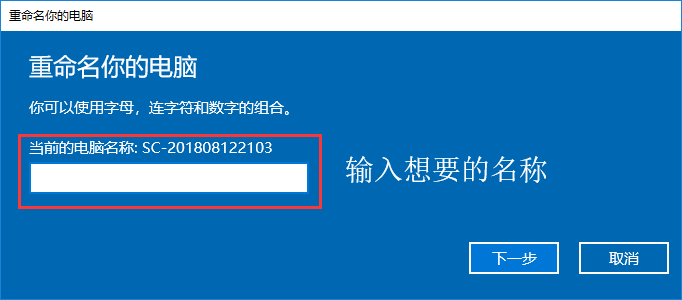
以上就是windows10系统怎么修改计算机名称的方法,希望对大家有所帮助。
Tags:
作者:佚名评论内容只代表网友观点,与本站立场无关!
评论摘要(共 0 条,得分 0 分,平均 0 分)
查看完整评论